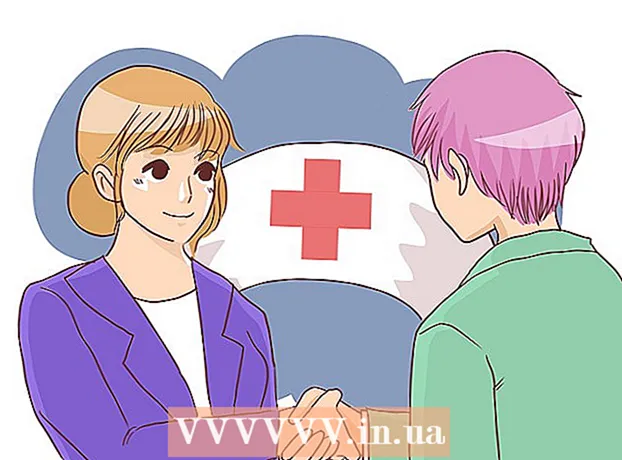Συγγραφέας:
Gregory Harris
Ημερομηνία Δημιουργίας:
7 Απρίλιος 2021
Ημερομηνία Ενημέρωσης:
1 Ιούλιος 2024

Περιεχόμενο
Είναι πιο εύκολο από όσο νομίζετε ότι μπορείτε να επιλέξετε εικόνες από την εφαρμογή iPad Photos και να τις οργανώσετε σε ένα άλμπουμ για εύκολη πρόσβαση. Μπορείτε να επιλέξετε γρήγορα εικόνες από τη βιβλιοθήκη φωτογραφιών iPad σας, καθώς και φωτογραφίες που έχουν τραβηχτεί με τη φωτογραφική σας μηχανή iPad (εάν χρησιμοποιείτε iPad 2 ή νεότερη έκδοση) και να ονομάσετε ένα άλμπουμ σε δευτερόλεπτα χρησιμοποιώντας αυτήν την απλή τεχνική.
Βήματα
 1 Πατήστε το εικονίδιο Φωτογραφίες στην αρχική οθόνη του iPad για να ξεκινήσετε την εφαρμογή Φωτογραφίες.
1 Πατήστε το εικονίδιο Φωτογραφίες στην αρχική οθόνη του iPad για να ξεκινήσετε την εφαρμογή Φωτογραφίες. 2 Επιλέξτε την καρτέλα Άλμπουμ στο επάνω μέρος της διεπαφής. Τώρα κάντε κλικ στο κουμπί Αλλαγή.
2 Επιλέξτε την καρτέλα Άλμπουμ στο επάνω μέρος της διεπαφής. Τώρα κάντε κλικ στο κουμπί Αλλαγή.  3 Κάντε κλικ στο κουμπί "Νέο άλμπουμ".
3 Κάντε κλικ στο κουμπί "Νέο άλμπουμ". 4 Εισαγάγετε το όνομα του άλμπουμ στο πεδίο που εμφανίζεται. Κάντε κλικ στο κουμπί Αποθήκευση.
4 Εισαγάγετε το όνομα του άλμπουμ στο πεδίο που εμφανίζεται. Κάντε κλικ στο κουμπί Αποθήκευση.  5 Για να προβάλετε τη συλλογή φωτογραφιών σας, κάντε κλικ στην επιλογή Φωτογραφίες ή στην καρτέλα Ροή φωτογραφιών στο επάνω μέρος της διεπαφής. Τώρα κάντε κλικ σε όλες τις φωτογραφίες που θέλετε να προσθέσετε στο άλμπουμ σας, έτσι ώστε σε κάθε μία να εμφανίζεται ένας μπλε κύκλος με ένα λευκό σημάδι επιλογής. Κάντε κλικ στο κουμπί Τέλος.
5 Για να προβάλετε τη συλλογή φωτογραφιών σας, κάντε κλικ στην επιλογή Φωτογραφίες ή στην καρτέλα Ροή φωτογραφιών στο επάνω μέρος της διεπαφής. Τώρα κάντε κλικ σε όλες τις φωτογραφίες που θέλετε να προσθέσετε στο άλμπουμ σας, έτσι ώστε σε κάθε μία να εμφανίζεται ένας μπλε κύκλος με ένα λευκό σημάδι επιλογής. Κάντε κλικ στο κουμπί Τέλος. 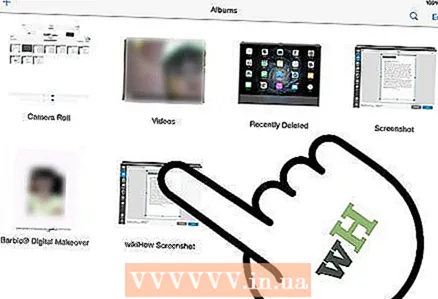 6 Οι φωτογραφίες προστίθενται στο νέο άλμπουμ και το άλμπουμ εμφανίζεται στην καρτέλα Άλμπουμ.
6 Οι φωτογραφίες προστίθενται στο νέο άλμπουμ και το άλμπουμ εμφανίζεται στην καρτέλα Άλμπουμ.
Συμβουλές
- Μπορείτε να κάνετε κλικ και να σύρετε άλμπουμ στην οθόνη των λευκωμάτων για να τα οργανώσετε όπως θέλετε.
- Τοποθετήστε δύο δάχτυλα στο άλμπουμ και απλώστε τα αργά για να δείτε μια προεπισκόπηση των εικόνων στο άλμπουμ.
- Μπορείτε να αφαιρέσετε φωτογραφίες από το άλμπουμ κάνοντας κλικ στο κουμπί Κοινή χρήση (ορθογώνιο με ένα βέλος μέσα) κατά την προβολή του άλμπουμ. Απλώς κάντε κλικ στην εικόνα ή τις εικόνες που θέλετε να αφαιρέσετε και, στη συνέχεια, κάντε κλικ στο κουμπί Κατάργηση.
Προειδοποιήσεις
- Η αφαίρεση μιας εικόνας από ένα άλμπουμ δεν είναι το ίδιο με την κατάργησή της. Εάν θέλετε να διαγράψετε μια εικόνα, πρέπει να χρησιμοποιήσετε το κουμπί Διαγραφή (Κάδος απορριμμάτων) κατά την προβολή της εικόνας στις Φωτογραφίες ή στην καρτέλα Ροή φωτογραφιών.